[BI] 클릭 한 번으로 끝! Power BI 북마크 기능 200% 활용법
2025. 4. 21. 09:30ㆍBI
반응형
안녕하세요, 하루 코딩입니다.
오늘은 Power BI 사용자라면 꼭 알고 있어야 할 기능, 바로 북마크(Bookmarks) 기능을 소개합니다. 이 기능 하나만 잘 활용해도 리포트의 가독성과 사용자 경험이 폭발적으로 향상됩니다.
기획/마케팅/생산 부서 모두에게 유용한 팁이니, 실무 대시보드에 바로 적용해보세요.
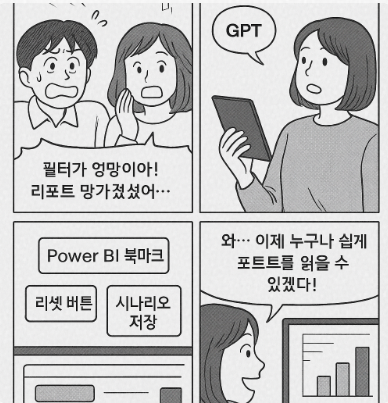
1. Power BI 북마크란?
북마크는 사용자가 설정한 시점의 필터, 시각화 상태, 페이지 위치 등을 저장해서
클릭 한 번으로 특정 시나리오를 보여줄 수 있는 기능입니다.
마치 “즐겨찾기된 보고 상태”를 버튼처럼 저장하는 셈이죠.
보고서 사용자에게 “어디를 먼저 봐야 할지” 알려주는 친절한 UX 설계 도구입니다.
2. 북마크로 할 수 있는 일들
활용 예설명
| 📌 핵심 페이지 바로가기 | 팀장용 / 실무자용 / 요약 등 별도 시점 저장 |
| 👆 버튼 누르면 시각화 전환 | 차트 간 탭처럼 이동 → 클릭형 대시보드 완성 |
| 🎬 시나리오 기반 애니메이션 | KPI 변화 흐름을 자동으로 보여주는 프레젠테이션 효과 |
| 🔁 리셋 버튼 만들기 | 사용자가 필터를 초기 상태로 되돌리는 기능 구현 |
3. 설정 방법 (초간단 요약)
- 북마크로 저장할 상태를 설정 (필터, 시각화 등)
- [보기] 탭 → 북마크 창 → ‘+ 추가’ 클릭
- 북마크에 이름 설정 (ex. 실적요약, 위험지역 등)
- [단추] 또는 [이미지]에 북마크 연결
4. 네 컷 만화로 보는 ‘북마크 기능 활용기’
- 컷1 – (사용자들이 보고서 필터를 어지럽히는 장면) “필터가 엉망이야! 리포트 망가졌어…”
- 컷2 – (GPT에게 질문) “클릭 한 번으로 리포트를 처음 상태로 되돌릴 수는 없을까?”
- 컷3 – (GPT가 추천: Power BI 북마크 기능, 리셋 버튼, 시나리오 저장)
- 컷4 – (북마크 버튼으로 정리된 리포트를 보며) “와… 이제 누구나 쉽게 리포트를 읽을 수 있겠다!”
5. 마무리하며
Power BI의 ‘북마크’ 기능은 단순히 보고서를 저장하는 기능이 아닙니다.
**사용자에게 친절하게 “길을 제시해주는 내비게이션 기능”**이라고 보면 정확합니다.
오늘 바로 적용해보세요. 보고서가 훨씬 스마트해질 거예요.
감사합니다!
반응형
'BI' 카테고리의 다른 글
| [BI] 데이터 시각화의 진짜 의미 (0) | 2025.04.28 |
|---|---|
| [BI] KPI를 한눈에! Power BI로 만드는 성과 리포트 대시보드 (0) | 2025.04.20 |
| [BI] 데이터 보고서를 시각화하는 BI 영상 콘텐츠 만들기 with CapCut (0) | 2025.04.19 |
| [BI] 대시보드 하나로 끝낸다! 요즘 기업들이 열광하는 BI 트렌드 (6) | 2025.04.17 |
| [BI]OLAP 아키텍처 – BI 데이터 분석을 위한 최적의 시스템 설계 (0) | 2025.03.18 |